Möchten Sie Apple Music mit Ihrem iPod Touch, iPod Classic, iPod Nano oder iPod Shuffle synchronisieren? Die Übertragung von Apple Music auf den iPod Touch/Classic/Nano/Shuffle ist oft schwierig. Das liegt daran, dass die von Apple Music heruntergeladenen Musikdateien verschlüsselt sind und daher nicht direkt auf andere Geräte übertragen werden können. Aber keine Sorge, es gibt noch andere Wege, Apple Music mit iPod zu synchronisieren. In diesem Artikel erfahren Sie, wie Sie Apple Music auf dem iPod Touch/Classic/Nano/Shuffle abspielen.
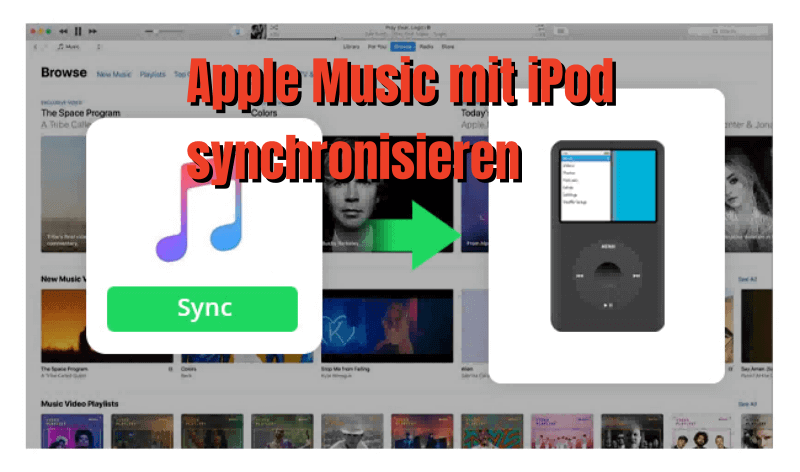
Kann man Apple Music direkt mit iPod synchronisieren?
Dies hängt vom iPod-Modell ab. Nur mit dem iPod Touch der 5. bis 7. Generation können Sie Apple Music direkt über die Apple Music-App hören. Andere iPod-Modelle unterstützen weder die Apple Music-App noch die direkte Synchronisierung von Apple Music Songs. Wenn Sie Apple Music auf diesen iPods abspielen möchten, die Apple Music nicht unterstützen, müssen Sie die Musik in gängige Formate konvertieren, bevor Sie die Apple Music Songs auf diesen iPod übertragen, da die Apple Music Download-Dateien durch DRM geschützt sind.
Im Folgenden erfahren Sie, wie Sie Apple Music auf einen iPod Touch laden, der die Apple Music App unterstützt, und wie Sie Apple Music auf anderen älteren iPods anhören können.
Apple Music auf iPod Touch 5/6/7 abspielen
Wenn Sie einen iPod Touch der 5. bis 7. Generation verwenden, können Sie die Apple Music-App direkt aus dem App Store herunterladen, um Apple Music Songs zu hören und zu laden. Im Folgenden werden die Schritte zum Herunterladen von Musik mit der Apple Music-App auf den iPod Touch 5/6/7 beschrieben.
Schritt 1. Öffnen Sie die Apple Music-App auf dem iPod Touch und melden Sie sich mit Ihrer Apple-ID an.
Schritt 2. Klicken Sie auf „Suchen“ und suchen Sie den Titel, das Album oder die Wiedergabeliste, die Sie anhören möchten.
Schritt 3. Sie können die Musik direkt abspielen, indem Sie auf die Play-Taste klicken. Wenn Sie den Titel, das Album oder die Playlist lokal herunterladen möchten, müssen Sie sie zunächst zu Ihrer Bibliothek hinzufügen.
Schritt 4. Tippen Sie zum Hinzufügen eines Albums oder einer Wiedergabeliste auf die „Hinzufügen“-Schaltfläche oben auf dem Bildschirm, oder tippen Sie auf die „Mehr“-Schaltfläche neben einem Titel und dann auf „Zur Mediathek hinzufügen“, um den Titel hinzuzufügen.
Schritt 5. Tippen Sie anschließend auf den Pfeil nach unten, um Apple Music auf Ihren iPod Touch zu laden und offline zu hören.
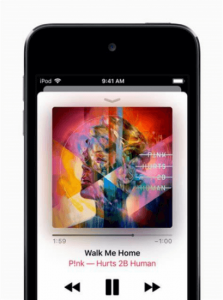
Apple Music für iPod Classic/Nano/Shuffle konvertieren mit MuConvert
Wenn Sie einen iPod Classic, iPod Nano, iPod Shuffle oder iPod Touch der 1. bis 4. Generation verwenden, müssen Sie Apple Music Songs auf andere Geräte laden und den DRM-Schutz entfernen, bevor Sie diese Songs auf Ihr iPod-Gerät übertragen, um sie abspielen zu können. In diesem Fall kann ein Apple Music Converter Ihnen helfen.
MuConvert Apple Music Converter ist ein professionelles Tool, mit dem Sie die verschlüsselten Songs von Apple Music in gängigen Formaten konvertieren und sie für immer behalten können. Wenn Sie einen iPod Touch der 5. bis 7. Generation besitzen, können Sie auch MuConvert ausprobieren. Damit können Sie Ihre Lieblingssongs für immer speichern, auch wenn Ihr Apple Music-Abonnement abläuft. Wenn Sie einen iPod Classic, iPod Nano, iPod Shuffle oder iPod Touch der 1. bis 4. Generation verwenden, kann MuConvert Ihnen noch mehr helfen.
Mit MuConvert können Sie alle Songs, Alben und Playlists von Apple Music in gängige Formate wie MP3, WAV, M4A, FLAC umwandeln, und die originale Qualität wird beibehalten. Danach können Sie diese Songs auf alle Geräte übertragen und ohne Werbung anhören. MuConvert bietet eine 10-fache Konvertierungsgeschwindigkeit und unterstützt die Batch-Konvertierung. Darüber hinaus kann MuConvert kostenlos heruntergeladen und ausprobiert werden. Klicken Sie auf den Download-Button unten, um es zu testen!
Schritt 1. Starten Sie MuConvert Apple Music Converter und melden Sie sich mit Ihrer Apple ID an.
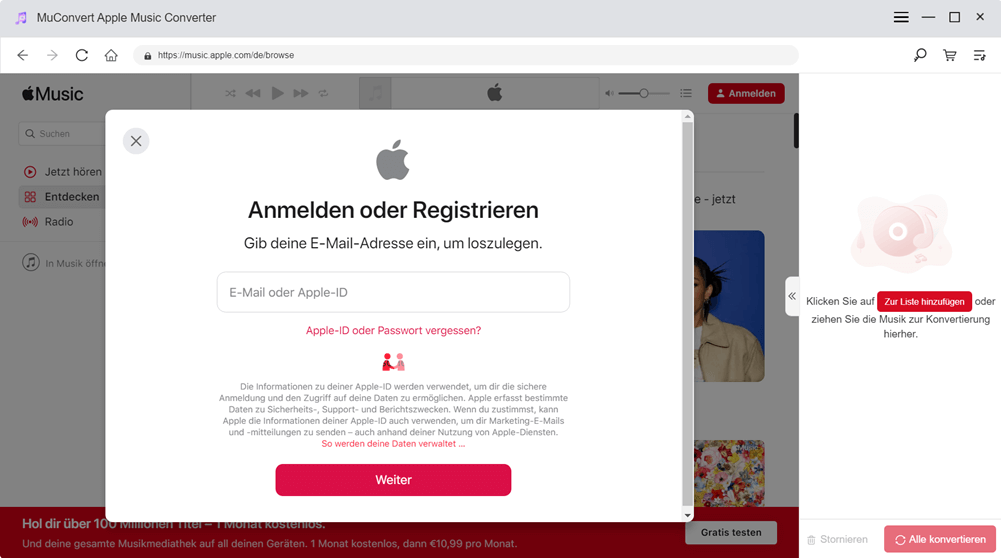
Schritt 2. Wählen Sie das gewünschte Album oder die Wiedergabeliste aus und ziehen Sie es oder sie in die Konvertierungsliste auf der rechten Seite.
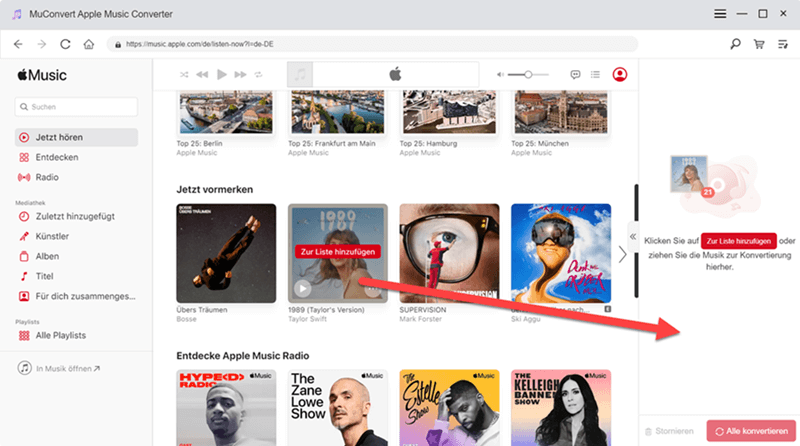
Schritt 3. Wählen Sie das gewünschte Ausgabeformat. Audioformate wie MP3, M4A, WAV und FLAC stehen als Ausgabeformate zur Verfügung.
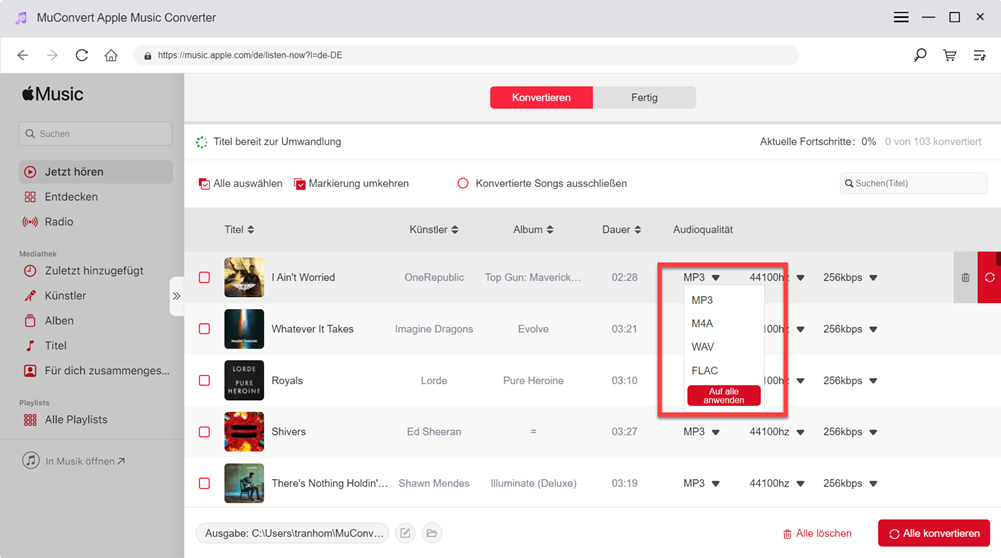
Schritt 4. Klicken Sie auf „Alle konvertieren“. Dann wird die Konvertierung von Apple Music in MP3 beginnen. Sie können alle konvertierten Songs oder Playlists unter „Fertig“ finden und verwalten.

Nach der Konvertierung können Sie diese Apple Music Songs auf Ihren iPod Classic, iPod Nano, iPod Shuffle oder iPod Touch der 1. bis 4. Generation übertragen, um sie offline zu hören!
Apple Music mit iPod synchronisieren über iTunes
Nachdem Sie Apple Music Songs mit MuConvert Apple Music Converter erfolgreich konvertiert haben, können Sie diese Musikdateien über iTunes mit Ihrem iPod synchronisieren, um die Songs auf den iPod abzuspielen. Bitte folgen Sie diesen Schritten:
Schritt 1. Öffnen Sie iTunes. Vor dem Synchronisieren müssen Sie eine neue Playlist erstellen, indem Sie auf „Datei > Neu > Playlist“ klicken.
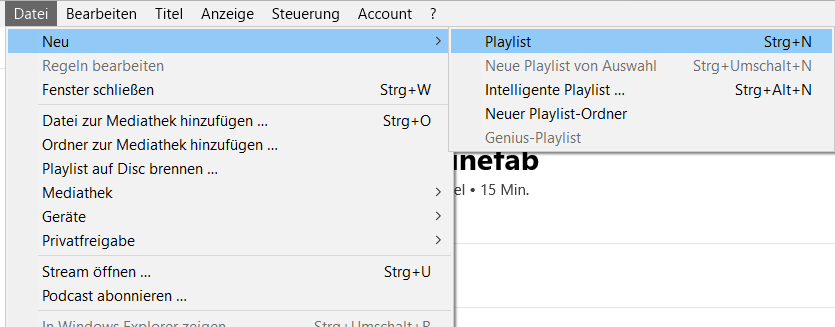
Schritt 2. Ziehen Sie die konvertierten Apple Music Dateien auf die Oberfläche der gerade erstellten Wiedergabeliste auf der rechten Seite.
Schritt 3. Schließen Sie Ihren iPod über ein USB-Kabel an Ihrem Computer an. Nachdem iTunes Ihren iPod erkannt hat, tippen Sie auf das iPod-Symbol, um die Verwaltungsoberfläche zu öffnen.
Schritt 4. Klicken Sie auf „Musik“, markieren Sie „Musik synchronisieren“ und „Ausgewählte Playlists, Künstler, Alben und Genres“.
Schritt 5. Wählen Sie die Wiedergabelisten aus, zu denen Sie die konvertierten Apple Music Titel hinzugefügt haben. Klicken Sie anschließend auf „Fertig“. Die Songs werden nun mit Ihrem iPod synchronisiert.
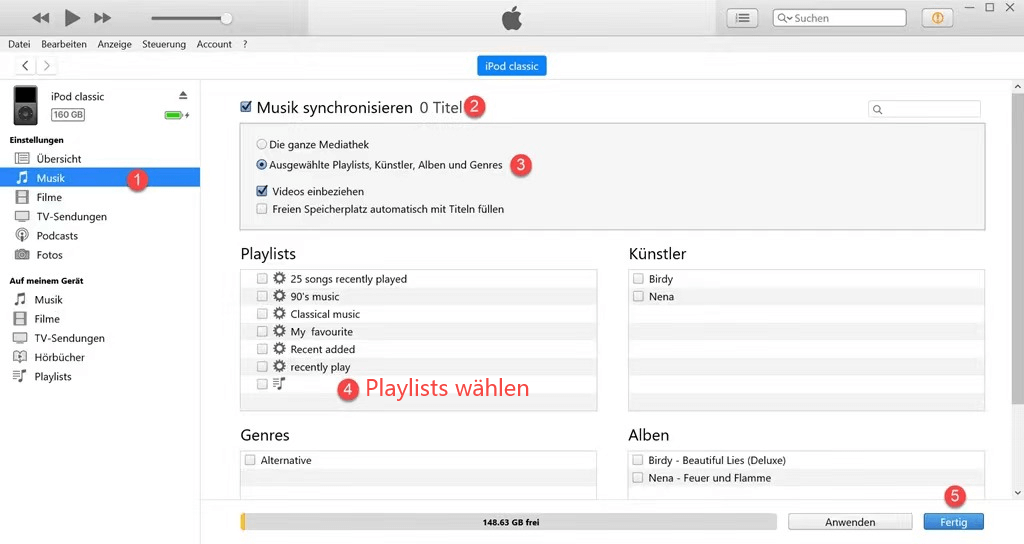
Fazit
Zusammenfassend haben wir Ihnen gezeigt, wie Sie Apple Music auf Ihren iPod übertragen und hören können, unabhängig davon, welches iPod-Modell Sie verwenden. Wenn Sie einen iPod Classic, iPod Nano, iPod Shuffle oder iPod Touch der 1. bis 4. Generation besitzen, müssen Sie zunächst mit MuConvert Apple Music Converter den DRM-Schutz von Apple Music entfernen und die Songs in gängige Formate umwandeln, um sie auf Ihren iPod übertragen und anhören zu können. Wenn Sie einen iPod Touch der 5. oder 7. Generation besitzen, können Sie die Apple Music-App direkt auf Ihrem iPod installieren und damit Musik hören. Wir empfehlen Ihnen aber auch, die Apple Music Songs mit MuConvert zu konvertieren. Denn diese konvertierten Musikdateien können Sie für immer behalten. Laden Sie MuConvert jetzt kostenlos herunter und probieren Sie es aus!
FAQs zum Thema Apple Music mit iPod
Kann man Apple Music direkt auf iPod hören?
Das hängt vom iPod-Modell ab. Für Benutzer des iPod Touch der 5. bis 7. Generation ist es möglich, Apple Music-App direkt auf dem iPod zu installieren und Musik zu hören. Aber bei anderen iPod-Modellen ist das nicht möglich.
Kann man Apple Music Songs/Playlists auf iPod laden?
Mit einem iPod Touch der 5. bis 7. Generation ist es möglich, Apple Music-App direkt zu installieren und Songs direkt auf den iPod zu laden. Mit anderen iPod Modellen ist es leider nicht möglich. Aber Sie können Apple Music Songs auf Ihren Computer laden und mit MuConvert Apple Music Converter in gängige Formate umwandeln. Anschließend kann man Apple Music auf den iPod übertragen und anhören.
Apple Music verlustfrei in MP3 konvertieren
DRM von Apple Music-Songs entfernen und sie ohne Qualitätsverlust in MP3 konvertieren.

Bebliebte Beiträge
M4A in MP3 umwandeln kostenlos - Eine komplette Anleitung Mehr erfahren » 3 Methoden: Apple Music downloaden auf PC [100% Effektiv] Mehr erfahren » Die 10 besten AAC to MP3 Converter [2024 aktualisierte Liste] Mehr erfahren » Apple Music kostenlose und vollständige Tricks [Nicht verpassen] Mehr erfahren »








